
Chrome 75 har ett dolt läsarläge som tar bort webbsidor till det minsta för att göra dem lättare att läsa. Men det är inte aktiverat som standard - så här får du det nu.
Google har experimenterat med den här funktionen på och av i skrivbordsversionen av Chrome för år , men det är nu tillgängligt med en dold flagga istället för ett extra dolt kommandoradsalternativ. Vi förväntar oss att Google är redo att släppa det i stabil form utan några flaggor krävs.
Uppdatering : Google tog bort den här flaggan från Chrome någon gång i slutet av 2019. Vi rekommenderar att du installerar ett "läsarläge" -tillägg från Chrome Web Store eller byta till en annan webbläsare som har ett inbyggt läsläge. Mozilla Firefox, Microsoft Edge och Apple Safari inkluderar alla ett läsarläge.
Så här aktiverar du läsarläge
Först och främst - du måste se till att din Chrome-installation finns i version 75. Klicka på trepunktsmenyknappen uppe till höger, håll muspekaren över menyn "Hjälp" och klicka sedan på "Om chome".
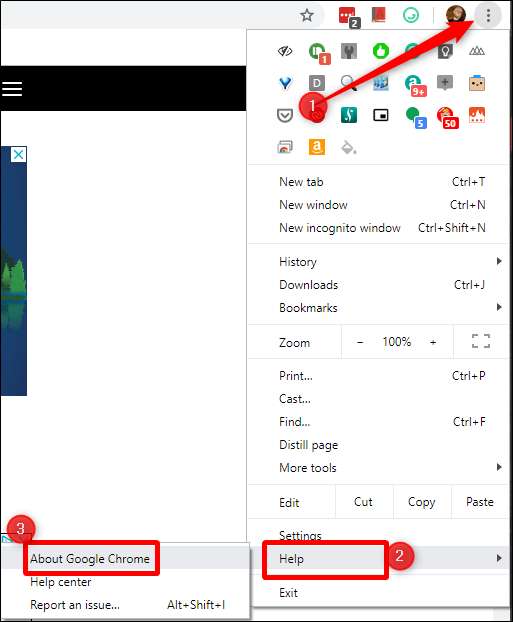
Menyn Om Chrome visar vilken version av Chrome du kör och bör kolla efter uppdateringar automatiskt . Om en uppdatering finns tillgänglig laddas den ned och installeras automatiskt. när det är klart klickar du på knappen "Starta om" för att slutföra installationen.
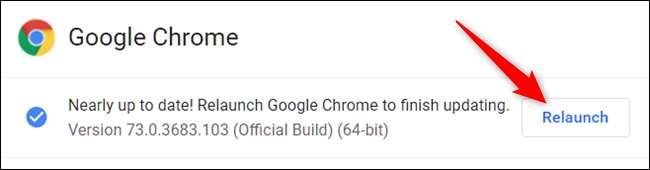
Om Chrome fortfarande finns på version 74 och det inte finns någon tillgänglig uppdatering måste du vänta tills 75 är klar för alla användare. Den släpptes den 4 juni, men stabila byggnader släpps långsamt i fyra steg . Oddsen är att det bara inte har träffat din enhet ännu, så ge det några dagar.
När Chrome är på 75 är du dock klar. Öppna en ny flik och gå in
chrome: // flags / # enable-reader-mode
för att hoppa direkt till läsarläget.

Öppna rullgardinsmenyn och ändra alternativet till "Enabled" och klicka sedan på knappen längst ner för att starta om din webbläsare. När det har startat säkerhetskopiering är läsarläge aktiverat.

RELATERAD: Hur ofta uppdaterar Google Chrome?
Hur man använder Chrome Reader Mode
Läsarläge i Chrome är galet och lätt att använda. När du är på en sida som du vill trycka in i läsarvyn klickar du på menyknappen med tre punkter längst upp till höger och väljer sedan "Destillera sida". Det är värt att notera att detta ordspråk sannolikt kommer att ändras när funktionen flyttar sig ur flaggstatus och blir stabil. Men just nu är det det du letar efter. Förhoppningsvis kommer en tangentbordsgenväg att finnas tillgänglig någon gång.
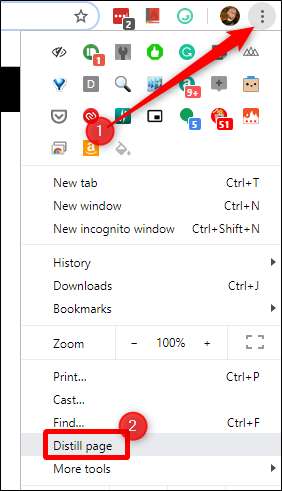
På några sekunder kommer sidan att visas med inget annat än ett rent block med text och bilder från inlägget. Inga annonser, inga sidofält, inget rör. Bara ett enkelt sätt att fokusera.
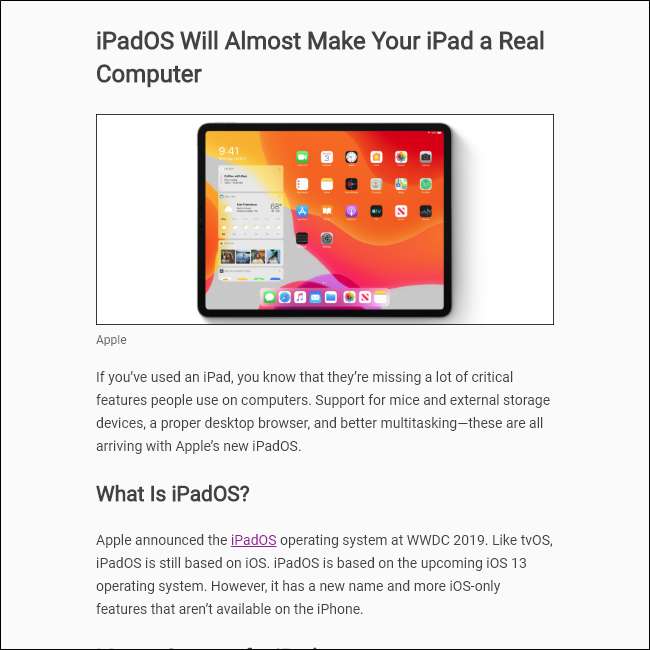
Det är värt att nämna att det inte finns något sätt att "stänga av" sidan - om du vill se hela sidan igen klickar du bara på Chromes bakåtknapp. Lätt som en plätt.
Som med de flesta andra flaggor är det värt att notera att läsarläget fortfarande inte är redo för daglig användning - det är fortfarande en slags buggy. Till exempel fanns det en handfull tillfällen då det inte gick att göra bilder åt mig. Texten kom dock alltid bra ut, så den är fortfarande användbar.







